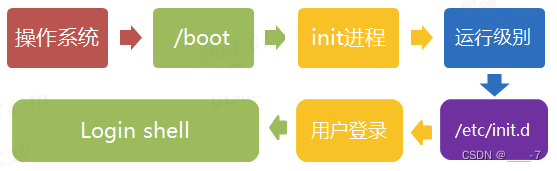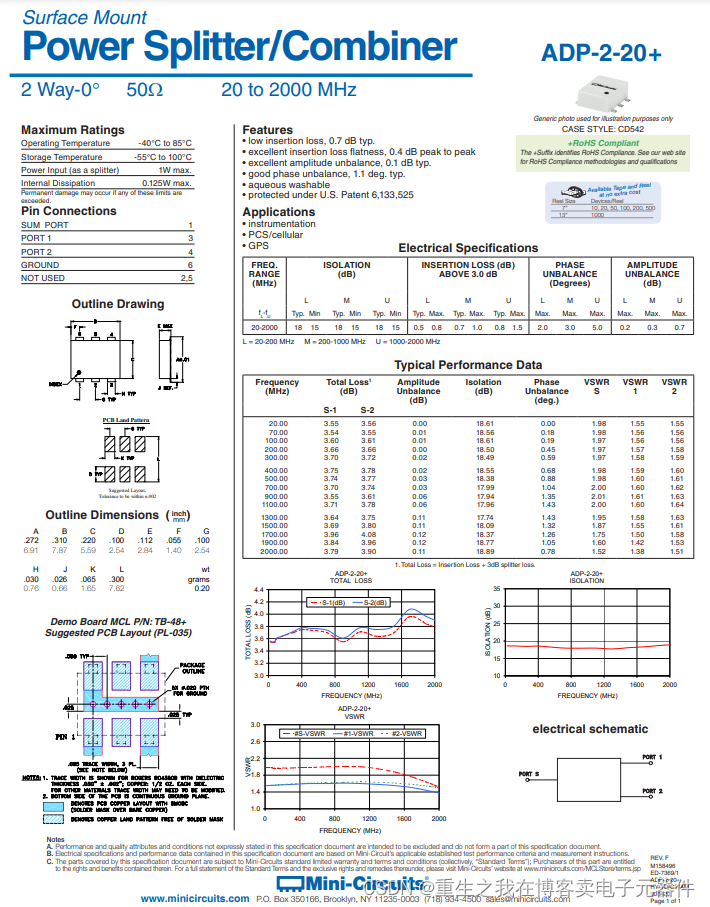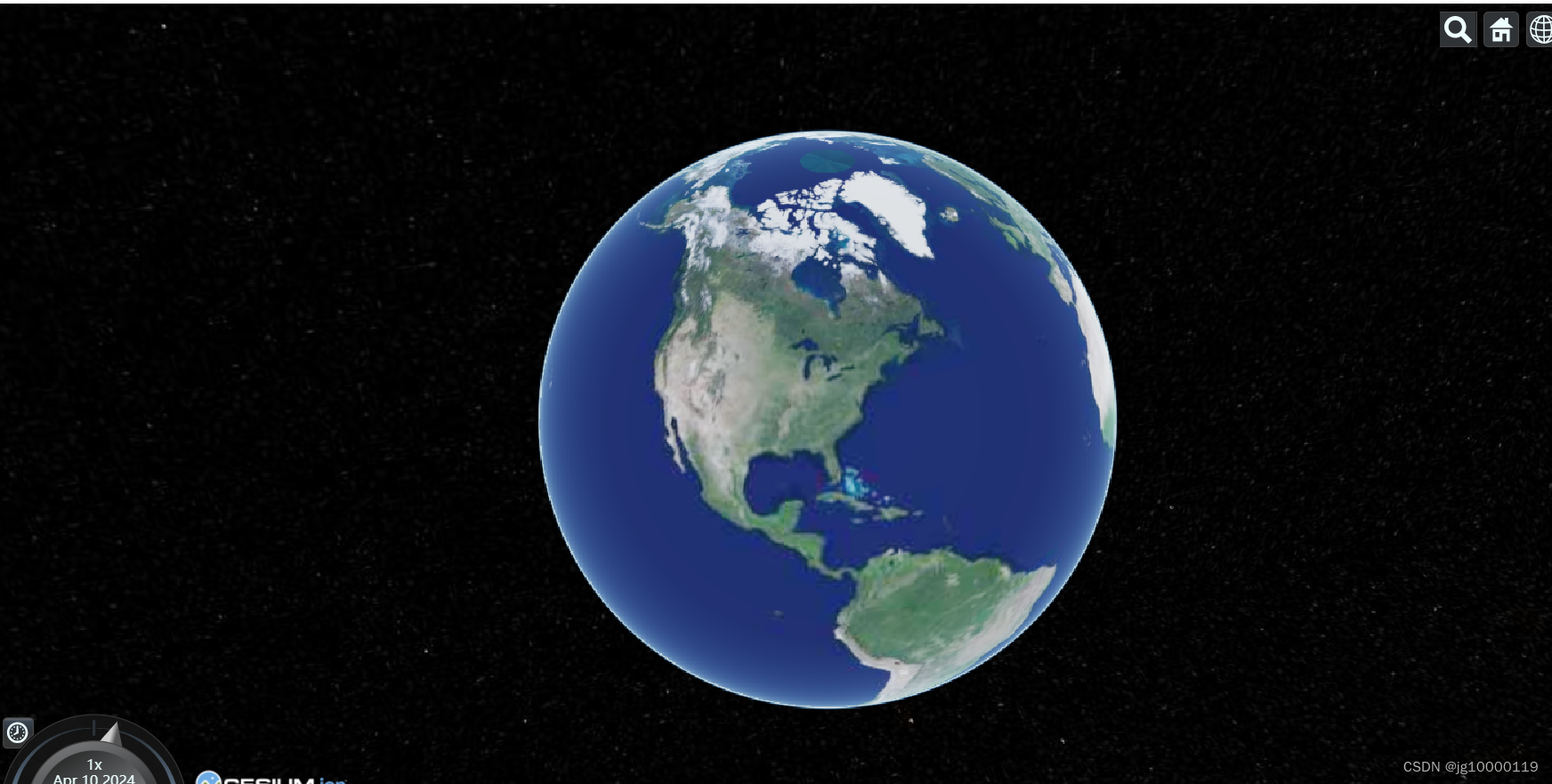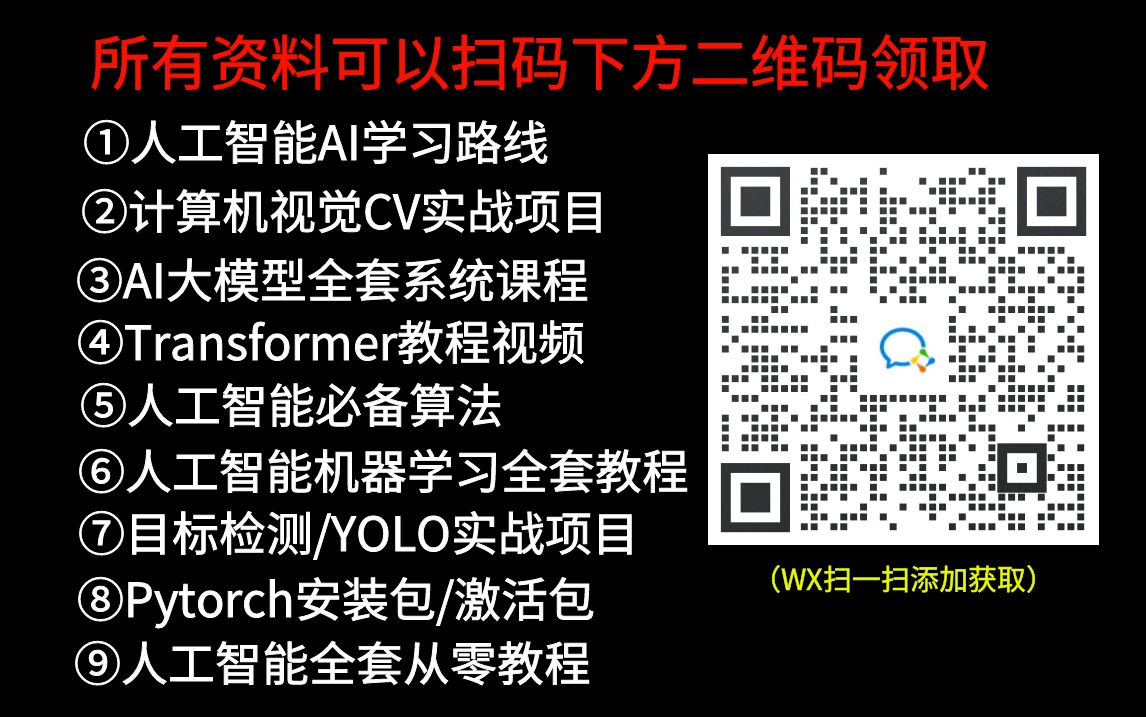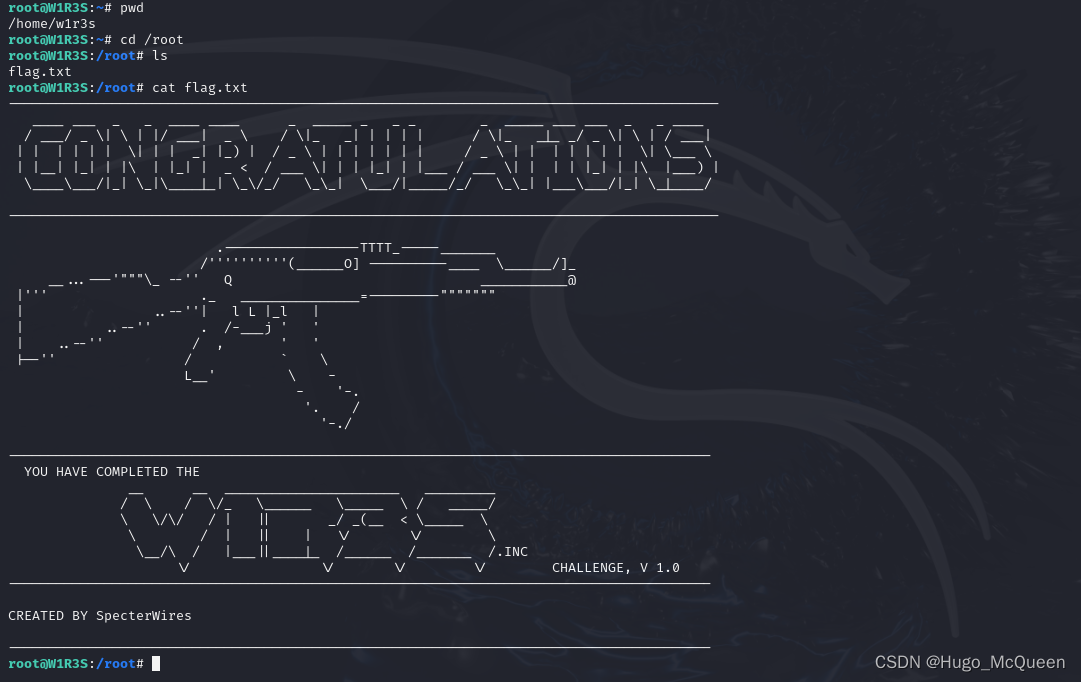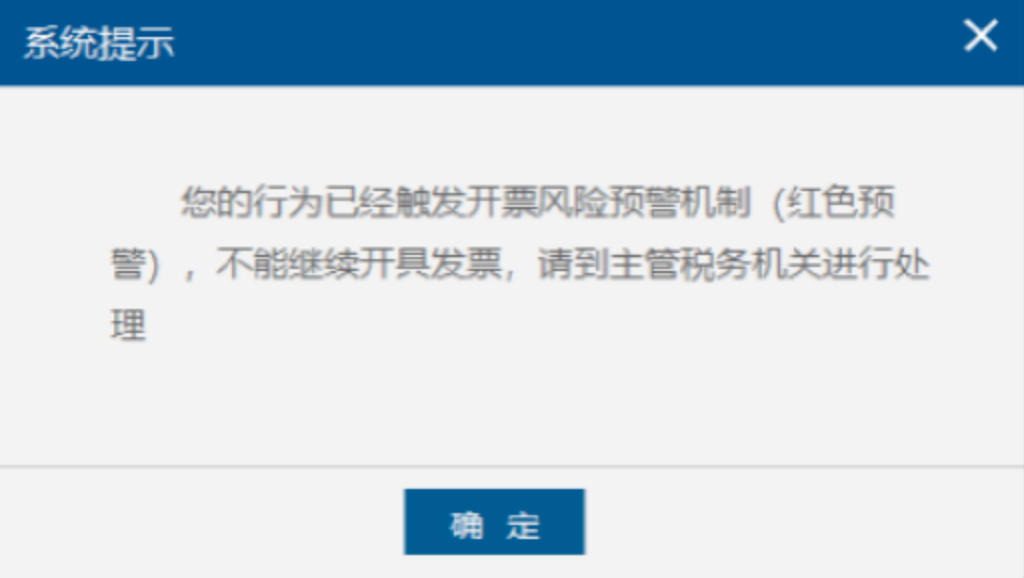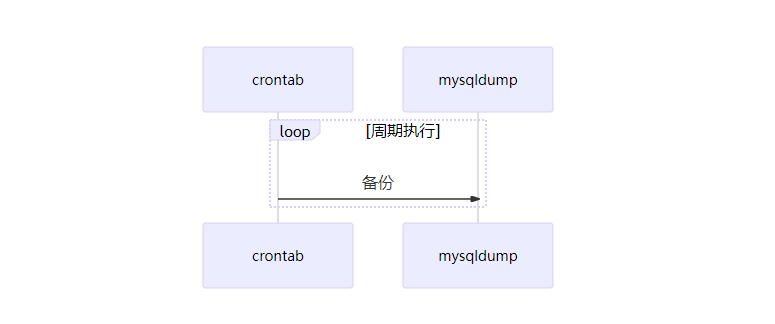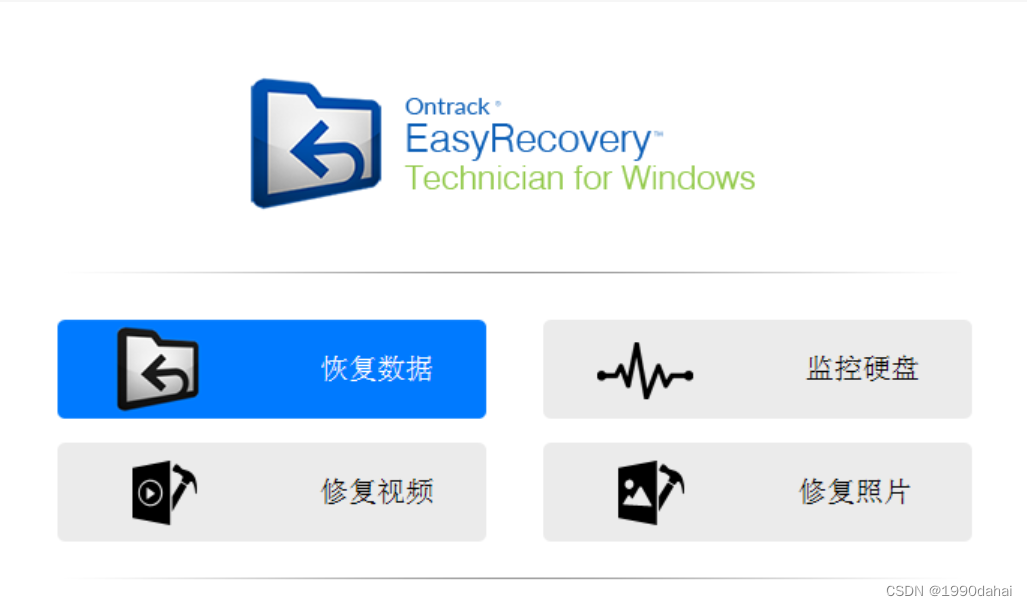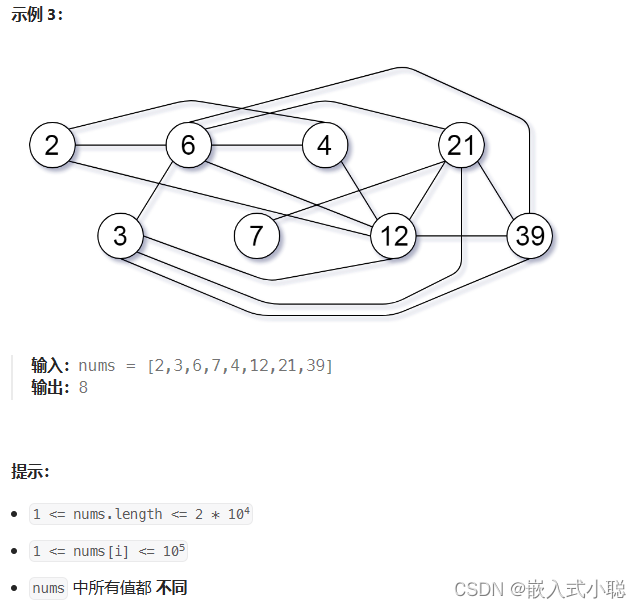文章目录
- 关键步骤
- Zotero Better BibTeX
- Obsidian Citekey Plugin & Writting
- Pandoc Export
关键步骤
- 在Zotero中,使用Better BibTex生成
.bib文件,用于提取索引信息。由于后续需要使用pandoc将markdown转换为word或者LaTeX,所以Better BibTeX的首选项中需要设置快速索引格式为pandoc。同时,应当选择自己习惯的citekey格式用于快速插入。 - 在Markdown编辑器中,选择性的引入citekey插件,这类插件不是必要的,但可以简化键入citekey的操作。需要注意citekey的格式,在下文的工作流中,设置了
[@citekey]作为内联插入的标识,因此,Better BibTex中还需设置快速索引的Surround Pandoc citations with brackets选项。 - 编写文档,在适当的位置插入citekey。
- 安装pandoc脚本,最好将其写入PATH路径下,通常Markdown编辑器在安装pandoc的时候都会配置环境变量PATH;但如果是自己手动装的,最好配置一下。
- Markdown编辑器的pandoc插件,不是必要的,而且不一定好用;如果始终无法导出,直接控制台调用pandoc转换就好。
- 目标刊物的csl文件,用于指示pandoc转换citekey的引文格式。
Zotero Better BibTeX
- 安装Zotero,Zotero是一款论文管理软件。严格上来说,大部分支持第三方插件的论文管理软件应该都有对BibTeX的支持,选择自己习惯的软件即可。
- 安装Better BibTeX插件,直接去better-bibtex-git下载最新的release,格式为
.xpi;Zotero中,Tools > Add-ons > 右上角settings > Install Add-on from File,选择下载好的.xpi文件。 - 设置Better BibTeX插件。由于插件不同版本的UI可能存在差异,这里列出的几项位置可能不太一样:
- Tools > Better BibTeX > Open Better BibTeX Preference,打开首选项设置界面。
- 配置citation key formula为自己喜欢的格式,由于不同版本的插件语法可能不同,具体的citation key语法需要参照相关的教程。
这里使用的citekey表示为作者名+年份,在v6.7.173版本的Better BibTeX中,配置的语法为auth.lower + year - 配置Quick-Copy format为
pandoc citation,这个选项通常在Export相关的选项中,由于这里使用的内联插入标识形如[@citekey],所以会进一步勾选Surround Pandoc citations with brackets。
- 选择Zotero中的某个条目目录(文献库),右键菜单中,选择Export Collection;在弹出的页面中,设置Format为Better BibTeX;如果有需要的话,可以勾选Keep Updates选项,可以确保条目目录发生变化的时候,
.bib文件同步更新。点击OK导出。
Obsidian Citekey Plugin & Writting
用于在Markdown中插入citekey的插件有很多,根据自己使用的编辑器,选择自己觉得可用的即可,这里使用的编辑器为Obsidian,采用Obsidian Zotero Integration插件,这个插件比较新, 维护相对及时;可以直接在Obsidian第三方插件浏览器下载。
-
在Obsidian中安装Zotero Integration,启用该插件
-
打开Zotero Integration的设置界面,在Citation Formats中,点击Add Citation Format,设置Output Format为Pandoc,勾选Include Brackets。
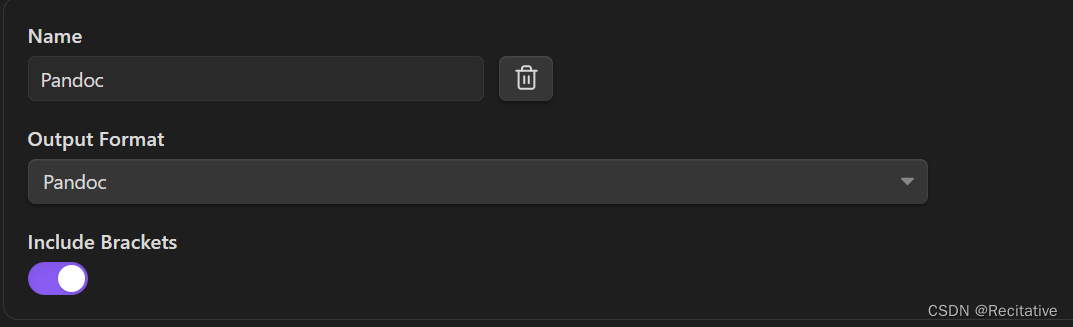
-
在文档中,
ctrl+p,选择Zotero Integration: Pandoc,在弹出的Zotero交互界面中,选择需要插入的论文即可插入Citekey。根据前文选择的格式,被插入的citekey的文本表示应该形如[@zhao1998a],[@qian2014]。 -
文档的标题等信息,可以在文档开头编写YAML表设置
title: Start to Use Zotero + Markdown framework author: XXX date: 09. April 2024 -
文档的参考文献列表,可在对应位置键入:
:::{#refs} :::
Pandoc Export
因为Obsidian的pandoc插件不是很好用,这里选择使用控制台导出。
- 安装pandoc脚本,可参考官方文档;在控制台中键入
pandoc --help检查下是否配置了PATH,如果没有,最好配置一下。 - 下载目标索引格式的
.csl文件,通常在对应期刊的官网都可以找到。 - 控制台键入:
建议使用绝对路径,且路径中最好不要包含中文字符。pandoc [markdown_file] -o [aim_file] --bibliography=[.bib file absolute path] --citeproc --csl=[.csl file path]